
Les bibliothèques Arduino sont un atout indéniable pour les développeurs qui cherchent à simplifier la programmation de modules et capteurs en remplaçant de nombreuses lignes de code par une seule commande. Elles permettent d’économiser du temps en évitant de lire longuement la documentation technique de chaque module individuellement. En effet, une bibliothèque Arduino est un ensemble de fonctions pré-écrites qui facilitent la programmation pour des fonctions spécifiques. En outre, il est possible de créer sa propre bibliothèque pour l’IDE Arduino.
Comment ajouter une bibliothèque Arduino
L’installation d’une bibliothèque Arduino peut être effectuée de plusieurs manières, soit manuellement en copiant le dossier de la bibliothèque dans le répertoire de la bibliothèque de l’IDE Arduino, soit en utilisant le gestionnaire de bibliothèques intégré à l’IDE Arduino. Le gestionnaire de bibliothèques permet de rechercher et d’installer des bibliothèques directement depuis l’IDE, ce qui simplifie grandement le processus.
Pour ajouter une bibliothèque, il suffit de la télécharger depuis une source fiable (comme GitHub où nous les téléchargeons généralement) et de la placer dans le répertoire de la bibliothèque de l’IDE Arduino. L’IDE Arduino détectera automatiquement la bibliothèque ajoutée et l’affichera dans le menu « Inclure une bibliothèque ».
Installer une bibliothèque téléchargée au format .ZIP
Pour installer une bibliothèque que vous viendriez de télécharger cliquez sur:
- Croquis
- Importer une bibliothèque
- Ajouter la bibliothèque .ZIP
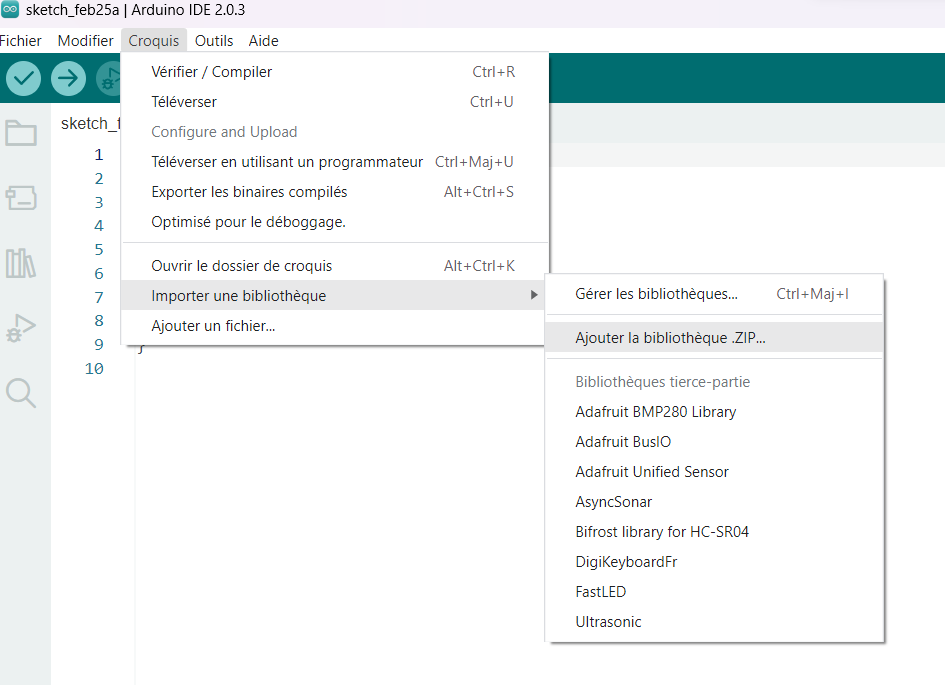
Télécharger et installer une bibliothèque directement depuis le logiciel Arduino
- Croquis
- Importer une bibliothèque
- Gérer les bibliothèques
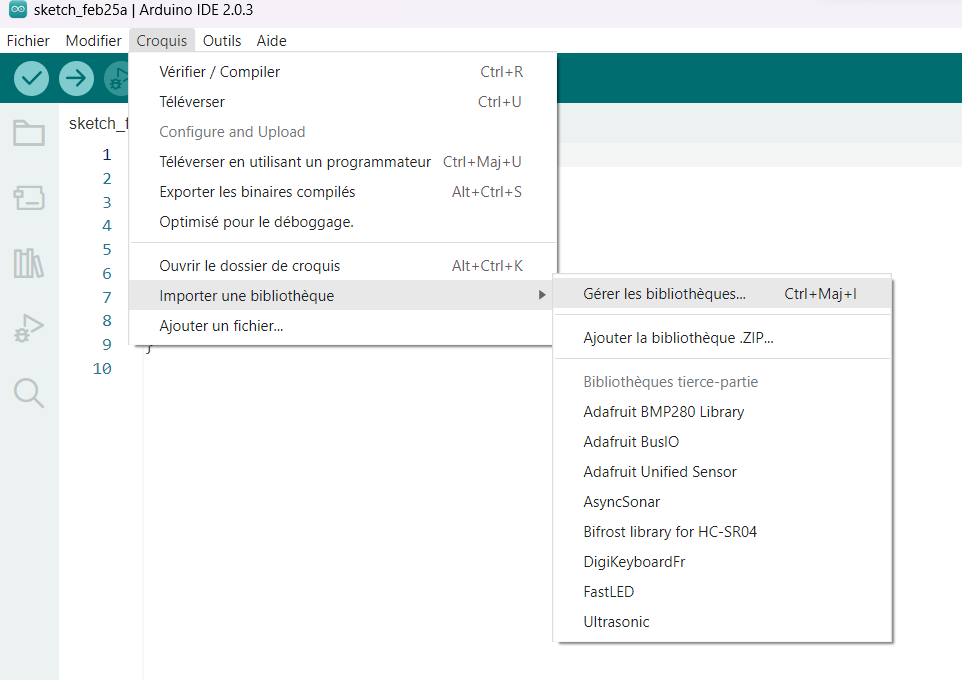
Une fenêtre s’ouvre alors à la gauche du logiciel ce qui vous permet d’effectuer une recherche de la bibliothèque que vous cherchez. Il vous suffira de cliquer sur « Installer » pour qu’elle s’intègre directement à votre logiciel. Le point intéressant est que par ce biais il est possible de découvrir d’autre bibliothèque faites par d’autres développeurs.
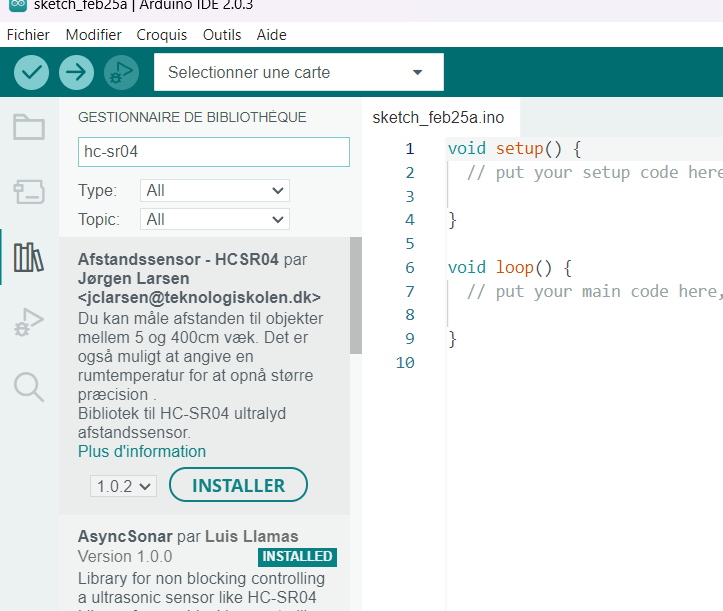
Exemple d’installation de bibliothèque Arduino
Installons « FastLED » pour l’exemple qui permet de contrôler des LEDs adressables très simplement. J’ai suivis les étapes précédentes directement depuis le logiciel Arduino.
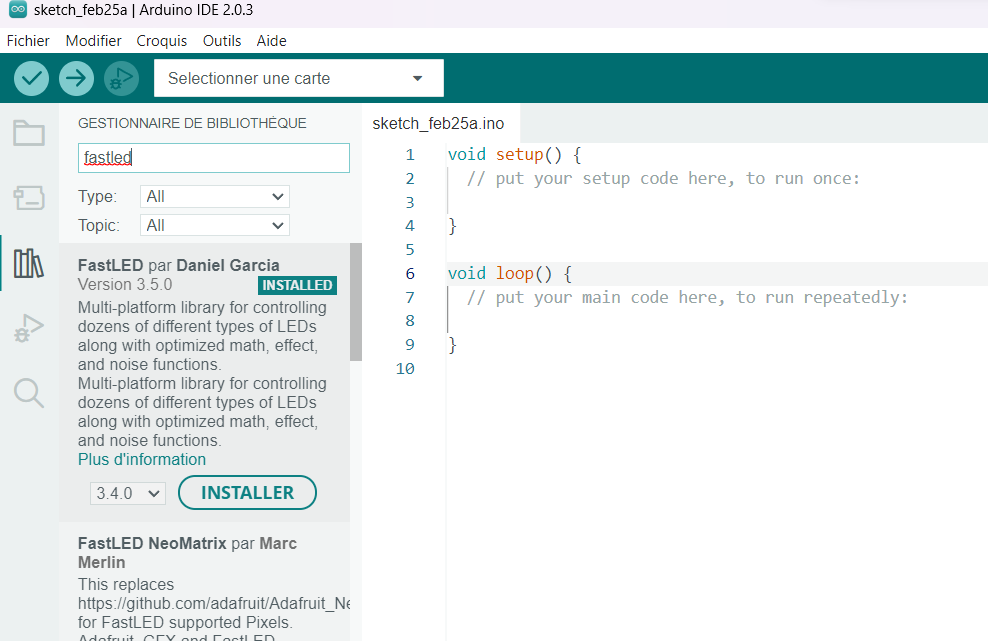
Après avoir recherché et installé « FastLED » on peut voir le petit flag « INSTALLED » je suis donc prêt à l’utiliser. L’un des nombreux avantages c’est qu’elles sont généralement fournies avec différents exemples.
Allons dans:
- Fichier
- Exemples
- FastLED
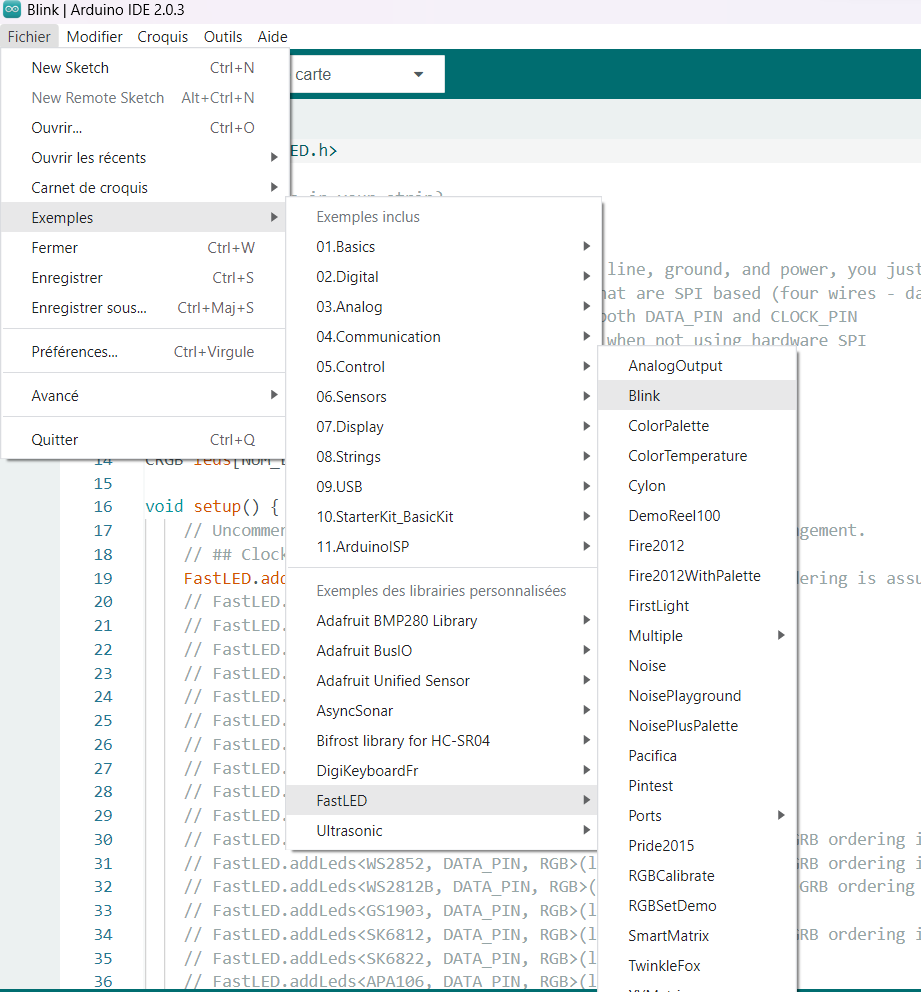
Il s’offre à moi une série de codes pré écrits qui après quelques paramétrages permettent d’utiliser des LEDs adressables très rapidement.
Conclusion
En résumé, l’installation et l’utilisation de bibliothèques Arduino permettent de simplifier grandement la programmation pour des modules ou des fonctions spécifiques. L’IDE Arduino dispose d’un gestionnaire de bibliothèques intégré pour faciliter l’installation et il est également possible de créer sa propre bibliothèque pour une utilisation personnelle ou pour la communauté Arduino.





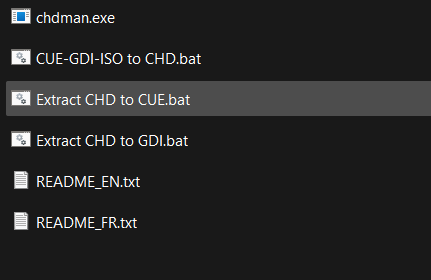


0 commentaires